Mac'te nasıl sağ tıklanır
Sağ tıklama , herhangi bir (Right-clicking)işletim sistemini(operating system) kullanmanın ayrılmaz bir parçasıdır , çünkü farklı eylemler gerçekleştirmek için kullanabileceğiniz kullanışlı bağlamsal menüyü getirir. Windows kullanıcıları için bir (Windows)Mac'e(Mac) geçerken en büyük şoklardan biri, sağ tıklamanıza izin vermeyen fare olmalıdır. Ancak bu özelliği elde etmenin yolları var, o yüzden ne olduklarını görelim:
NOT:(NOTE:) Bu kılavuz, macOS Mojave veya daha yenisini kapsar. Kılavuzumuzda paylaşılan özellikler, Mac OS'nin(Mac OS) eski sürümlerinde çalışmayabilir . Sürümünüzü kontrol etmek için Hangi macOS sürümüne sahibim? bölümünü okuyun.
Klavyenizdeki Kontrol düğmesini(Control button) kullanarak nasıl sağ tık yapılır
Herhangi bir Mac'te(Mac) sağ tıklamanın en kolay yolu, normal bir tıklama gerçekleştirirken Kontrol(Control) düğmesini basılı tutmaktır.

Bu, uygun bağlamsal menüyü açar.
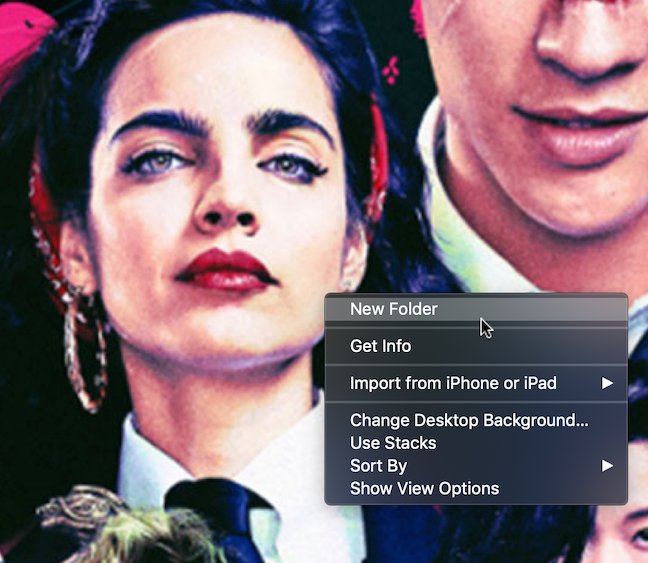
Bağlam menüsü göründüğünde, Kontrol (Control) tuşunu bırakın ve(key and click) farenizle istediğiniz seçeneğe tıklayın.
Apple Magic Mouse'u(Apple Magic Mouse) kullanarak nasıl sağ tıklanır
Mac'lerde(Macs) başlangıçta sağ tıklama özelliği bulunmazken, bu özellik daha sonra Magic Mouse(Magic Mouse) ile tanıtıldı . Apple'ın(Apple) dediği gibi ikincil tıklama varsayılan olarak etkinleştirilmez. Birkaç adımı izleyerek farenizin sağ tıklamasını etkinleştirebilirsiniz:
Önce Sistem Tercihleri'ni açın: (System Preferences)Apple logosuna(Apple logo) ve ardından Sistem Tercihleri'ne(System Preferences) tıklayın veya dokunun .
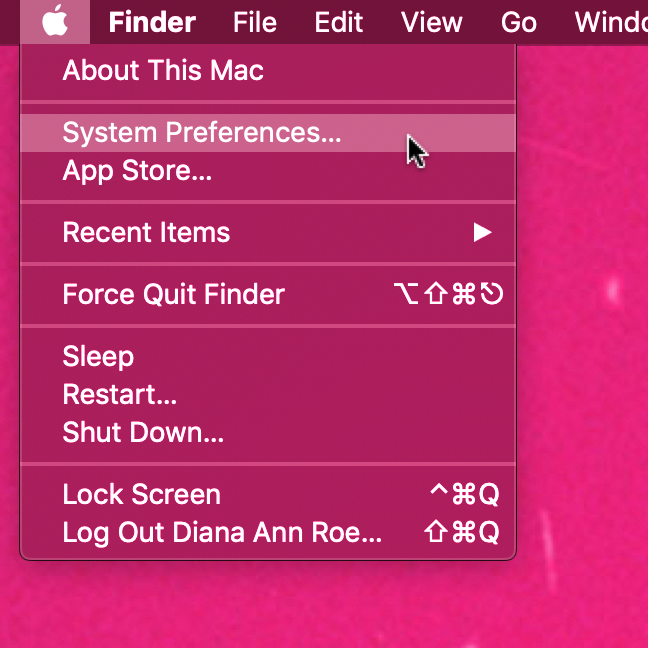
Sistem Tercihleri(System Preferences) penceresinde Fare(Mouse) seçeneğine gidin .

İşaretle ve Tıkla sekmesinde, (Point & Click)İkincil tıklama(Secondary click) seçeneğinin yanındaki kutuyu işaretleyin.

Magic Mouse'un(Magic Mouse) yalnızca bir düğmesi olsa da, farenin hangi tarafına bastığınızı da algılama özelliğine sahiptir. Küçük bir açılır menü, ikincil tıklamanın ilişkilendirilmesini istediğiniz farenin hangi tarafını seçmenize olanak tanır. Sağ tıklamayı etkinleştirmeyi tamamlamak için "Sağ tarafa tıklayın"("Click on right side") seçilmelidir.

Fare(Mouse) ayarlarını kapatın ve işiniz bitti. Şimdi tıpkı Windows , Linux ve diğer işletim sistemlerinde yaptığınız gibi Mac'inizde(Mac) sağ tıklama özelliğinin keyfini çıkarın .
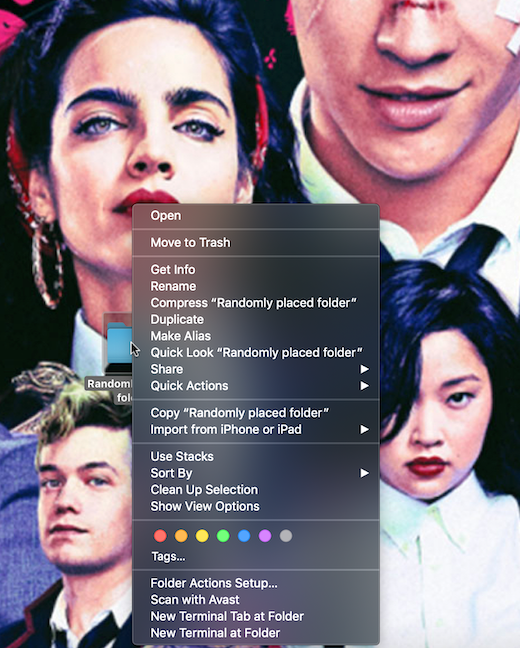
İzleme Dörtgeni kullanılarak nasıl sağ tık yapılır
Bir Magic Trackpad veya entegre bir Multi-Touch izleme dörtgeni kullanıyor olsanız da, bunları sağ tıklama özelliğini (veya Apple'ın dediği gibi İkincil tıklama özelliğini) sunacak şekilde ayarlayabilirsiniz. (Secondary click)Apple logosuna(Apple logo) ve ardından Sistem Tercihleri'ne(System Preferences) tıklayarak veya dokunarak Sistem(System Preferences) Tercihleri'ni açın .

Sistem Tercihleri(System Preferences) penceresinde, İzleme Dörtgeni'ne(Trackpad) gidin .

İzleme Dörtgeni(Trackpad) tercihleri , varsayılan olarak İşaretle ve Tıkla sekmesinde açılır . (Point & Click)İkincil tıklama(Secondary click) seçeneğinin yanındaki kutuyu işaretlediğinizden emin olun ve(Make) ardından açılır menüden tercih ettiğiniz seçeneği seçin.
Aşağıda vurgulanan "Sağ alt köşeye tıklayın"("Click in the bottom right corner") seçeneği, klasik sağ tıklamaya en yakın gibi görünüyor, ancak size uygun olanı seçebilirsiniz.
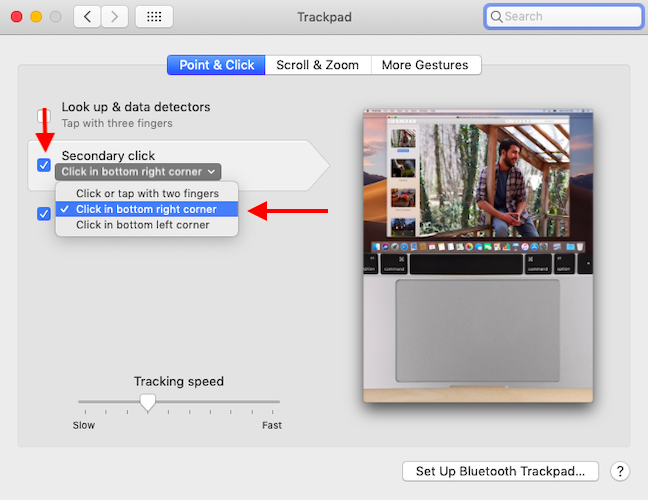
Normal bir fare kullanarak nasıl sağ tıklanır
Magic Mouse'un(Magic Mouse) belirli avantajları olsa da ( Gestures gibi ), macOS ile uyumlu olduğu sürece sağ tıklamak için normal bir fare de kullanabilirsiniz. Uygun fiyatlı Microsoft Bluetooth Mobil Fare 3600'ü(Microsoft Bluetooth Mobile Mouse 3600) kullandık .

Farenizi Bluetooth veya USB(Bluetooth or USB) üzerinden Mac'inize bağlayın ve ( (Mac)Microsoft seven(Microsoft-loving) ) kalbinizin istediği kadar sağ tıklayabilirsiniz . 🙂
Mac'inizde(Mac) başka hangi özelliklerin olmasını isterdiniz ?
Mac'imde ilk kez sağ tıklamayı etkinleştirdiğimde, bir düzine kez deli gibi sağ tıkladım ve Windows(Mac) kullanmaktan bana çok tanıdık gelen bu özelliğin rahat normalliğini yeniden keşfettiğimde büyük bir zevkin tadını çıkardım(Windows) . 🙂 Tekrar sağ tıklayabilmek harika değil mi? Apple'ın (Apple)macOS platformunda(macOS platform) bir şeyler yapmanın tuhaflıkları ve farklı yolları vardır , bu nedenle Mac'inizde(Mac) kaçırdığınız başka Windows özellikleri varsa yorumlarda bize bildirin .
Related posts
Windows 11 içinde dokunmatik alan ayarlarını nasıl değiştirilir
Windows 11'de parlaklığı ayarlamanın 8 yolu
Windows 10 refresh rate'ü nerede bulabilirim? Nasıl değiştirilir?
Bluetooth fareyi Mac'ime nasıl bağlarım?
Windows'ta sistem bip sesi nasıl devre dışı bırakılır
UEFI/BIOS Windows 11'den (7 yoldan) nasıl girilir?
Radeon Software overlay (ALT+R) nasıl devre dışı bırakılır
Nasıl bir PIN ile Windows 10 için giriş? Nasıl giriş PIN değiştirilir?
Mac'inizde Karanlık Mod Teması nasıl etkinleştirilir
Windows 10 bilgisayarımda HDR'yi nasıl açarım?
Windows 10'da varsayılan mikrofon nasıl ayarlanır -
Windows'ta başlangıç sesi nasıl devre dışı bırakılır veya etkinleştirilir
Windows'ta çıkarılabilir sürücüler için özel bir simge ve etiket nasıl ayarlanır
Windows 10'u Windows 7 veya daha eski sürümlerden gelen sesle başlatın
Windows 10 Weather display sıcaklığını ° C veya ° F olarak nasıl yapılır?
Basit sorular: ÜFE nedir ve önemli mi?
Logitech MK850 Performance'ı gözden geçirin: Kaliteli çok cihazlı çevre birimleri!
iPhone'unuzda özel zil sesleri kullanmanın 2 yolu -
5 adımda, Windows'den sürücüleri nasıl kaldırabilirsiniz?
Ürün yazılımı nedir? Ürün yazılımı ne yapar?
